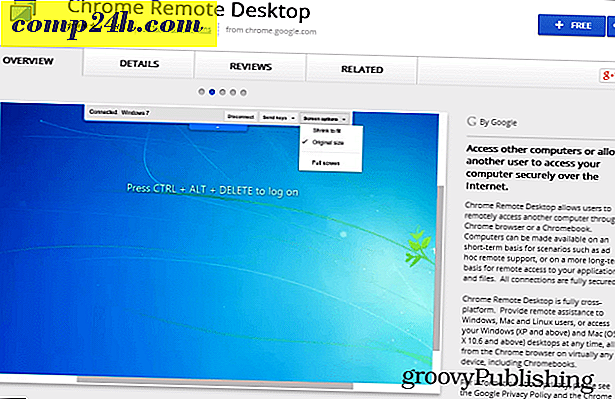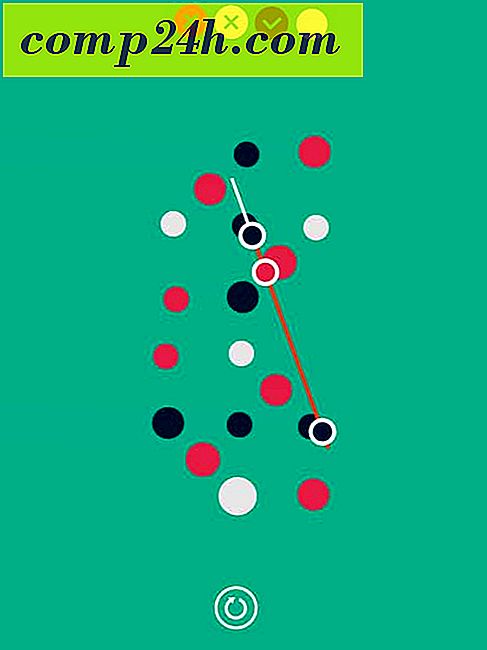Microsoft Excel: VLOOKUP Hayatınızı Değiştirecek
Bu, VLOOKUP adlı bir Excel işleviyle ilgili bir makaledir. Ama benimle kal. Sana söz veriyorum, heyecan verici. 
Eğer büyük miktarlarda veriyi darboğazlayan bir ofiste çalışıyorsanız, başarının en büyük sırrı Excel'de ustalaşmak ve kimseye anlatmamaktır.
Benim yaptığım şey bu.
Birisi benim masama geliyor ve şöyle diyor: “Hey, size bunu yaptığım için üzgünüm, ama 2000 satırlık kötü biçimlendirilmiş veriden geçebilir ve hangisinin talep edildiğini ancak sevk edilmediğini söyleyebilir misiniz? Kısa bir not olduğunu biliyorum ama Cuma gününe kadar yapabilir misin? ”
Büyük bir acı gibi davranıyorum, sonra pazartesi öğleden sonra beş dakika içinde bunu yapan bir Excel formülünü kırıyorum, sonra da Cuma gününe kadar Tetris'i oynarım.
Tamam, bunu gerçekten yapmıyorum. Ama tüm ciddiyetle, verileri kullanarak detaylı görevleri gerçekleştirmek için Excel'i kullanmak günlük işim için kesinlikle gereklidir. Elimden geleni yapmam, bu beni sekiz yıl sürecek ve gözlerim parlayacak ve hatalar yaparım. Excel, işleri daha hızlı ve doğru bir şekilde yapmamı sağlar.
Bu notta, baloya yalnızca bir tane Excel işlevi alabilseydim, VLOOKUP olurdu. Kemerim altında birkaç yıllık Excel deneyimi yaşayana kadar VLOOKUP'u duymamıştım. Keşke onu daha önce kullanmayı öğrenseydim.
VLOOKUP’un yaptığı şey oldukça basit. Ama yaratıcı olarak veya diğer işlevler veya formüller ile birlikte kullanıldığında, VLOOKUP mutlak bir güç merkezidir. Açıklamama izin ver.
Mevcut büyük bir veri sayfanız varsa, VLOOKUP, bir parça numarası gibi bilinen bir değeri alır ve sizin için bilinmeyen bir değer bulur - fiyat gibi.

VLOOKUP'un dört argümanı var:
VLOOKUP (lookup_value, table_array, col_index_num, [range_lookup])
- lookup_value : Bu, VLOOKUP'un eşleşmesini istediğiniz değerdir.
- table_array : VLOOKUP'un verilerinizi kontrol etmesini istediğiniz yer burasıdır
- col_index_num : Bu, almak istediğiniz verilerin bulunduğu sütun.
- range_lookup : Yaklaşık eşleşmelere izin vermek için true değerine ayarlayın. Örneğin, 90'ı arıyorsanız ve 90 tane yoksa, size bir sonraki en yakın sayı için sonuç verir: 83. Genellikle yanlış bırakıyorum, bu yüzden tam bir eşleşme elde ederim.

Yani, bir parça numarasına bakmak için biraz böyle gider:
Ben : “Hey, VLOOKUP!”
VLOOKUP : “Evet, Jack?”
Ben : “Bir parça numarasının fiyatını istiyorum.”
VLOOKUP : “Tamam, parça numarası nedir?” [ Lookup_value ]
Ben : “B002.”
VLOOKUP : “Tamam, veriler nerede?” [Table_array]
Ben : “A'dan C'ye Kolonlar”
VLOOKUP : “Tamam, soldan sayarak, hangi sütunda fiyat var?” [Col_index_num]
Ben : “ 3. sütun.”
VLOOKUP : “Ve parça numarasının tam bir eşleşmesini mi yoksa yaklaşık tamam mı?” [Range_lookup]
Ben : “Tam bir eşleşme.”
VLOOKUP : “Tamam, 2.00 dolar.”
Ben : “Güzel. Bu sıradaki 100 parça numaranın listesi için tekrar yapabilir misiniz? ”
VLOOKUP : “Evet, bana bir saniye ver ... bitti.”
Ben : “Sen en iyisisin. Bir ara hamburger almak ister misin? ”
VLOOKUP : “Ben isterim.”

Yani, bu VLOOKUP'ta başlamanıza yetecek kadar. Bir kez takılınca, onu her zaman kullanmaya başlayacaksınız.
Microsoft'un VLOOKUP meraklıları için bir araya getirdiği bu kullanışlı referans sayfasını yazdırmanızı şiddetle tavsiye ediyorum. Bu gönderinin en üstündeki resim, tazeleme PDF'sinden geliyor. PDF dosyasını indirmek için tıklayınız. Bazı örneklerin yanı sıra tüm argümanların bir açıklamasına sahiptir.

Bir süredir VLOOKUP’u kullandıktan sonra, yorumlarda nasıl beğendiğinizi bana bildirin. VLOOKUP kullanarak bulduğunuz formülleri görmeyi çok isterim.